コンピュータ応用演習 - 2012/10th/exercise のバックアップ(No.1)
第10回の課題 : 実際のデータからのグラフ作成今回の課題は、実際のデータをもとにしてグラフを作成し、 そのグラフをWordに貼り付けます。 総務省統計局が実施した、 「平成16年度全国消費実態調査」から、 2人以上の世帯(約5万世帯)に対して、 1世帯あたりの1ヶ月の酒類の支出を都道府県ごとにまとめたデータを利用します。 課題の内容Excelのシートについて今回の課題は、次の4つのシートに分かれています。
課題の説明今回の課題は、「課題1」から「課題3」までの3つあります。 難易度も、課題1から課題3の順に難しくなっています。 課題1から順にできるところまで課題に取り組むようにしてください。 どこまで取り組んだかを基準に、次のように採点します。
課題1の説明「課題1」のシートに、表やグラフを作成して、次の課題に取り組んでください。
作成したグラフは、今回の課題のWordのファイルに貼り付けてください。
課題2の説明「課題2」のシートに、表やグラフを作成して、次の課題に取り組んでください。
作成したグラフは、今回の課題のWordのファイルに貼り付けてください。
課題3の説明「課題3」のシートに、表やグラフを作成して、次の課題に取り組んでください。
作成したグラフは、今回の課題のWordのファイルに貼り付けてください。
Wordの文書のイメージ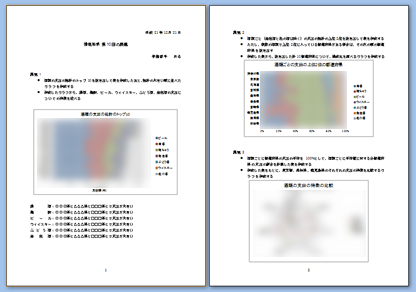 課題の提出方法ファイルの保存課題が完成したら、次のようにして、 ExcelのファイルとWordのファイルの両方を保存してください。
課題の提出保存できたら、eラーニングのシステムにアップロードして、 課題を提出します。 ExcelのファイルとWordのファイルの2つのファイルを提出してください。
課題の期限期限をすぎると、提出できなくなる場合がありますので、注意してください。
|